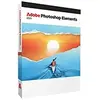Pro kódování ProCoder

Uvnitř pak najdeme obsáhlý manuál v angličtině (150 stran), instalační CD s verzí 2.0, další přiložené CD od firmy Syntex (která je autorizovaným distributorem a která nám ProCoder zapůjčila, za což jí vřele děkujeme) s aktualizací na verzi 2.03 a informační list o záruce.
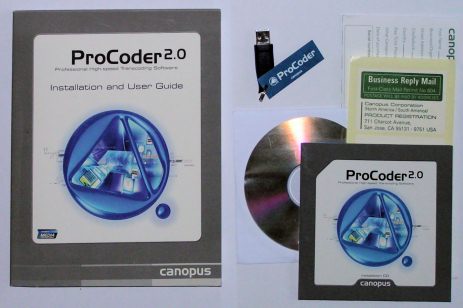
Ke spuštění pak je nutný i hardwarový klíč, který se připojuje do USB portu. Bez něj je program nepoužitelný.

Tento klíč se připojuje až po instalaci, protože se k němu instalují ovladače Alladin USB key:
Jinak se kromě ProCoderu nainstaluje i DivX Create Bundle 5.1.1, ke kterému dostanete i sériové číslo, takže máte jeho plnou verzi, a Quicktime. Jejich instalace se nesmí přeskočit, přestože je nebudete chtít využívat, protože by se program nespustil. ProCoder se nainstaluje ve dvou verzích. Jednak je to klasický ProCoder, který umožňuje všechna podrobná nastavení, a ProCoder Wizard, který uživatele provede konverzí krok po kroku.
ProCoder Wizard
Podívejme se nejprve na ProCoder Wizard. Wizard bývá většinou určen pro začátečníky, které krok po kroku provede celým procesem a většinou nezpřístupňuje podrobnější nastavení. Jenže u ProCoder Wizardu je nakonec tolik kroků (celkem 13), že než jimi člověk projde, má nastavení v plném ProCoderu daleko rychleji než zde. Je pravda, že je srozumitelný a především začátečníkům určitě hodně pomůže, jenže nelze předpokládat, že si tento program kvůli jeho ceně nějaký amatér pořídí. Wizard je zde tedy spíše do počtu. Přesto se na něj podívejme, ať je náš popis úplný a případný zájemce přesně věděl, po čem touží.
První krok je volba mezi konverzí jednoho souboru a celého adresáře, tzv. Watch folder.
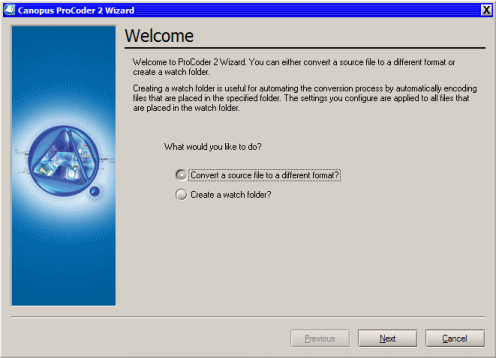
Při vybrání první položky, tedy jednoho souboru, je v dalším kroku výběr tohoto souboru, při druhé položce výběr adresáře. V prvním případě je pak možné vybrat jen část videa.
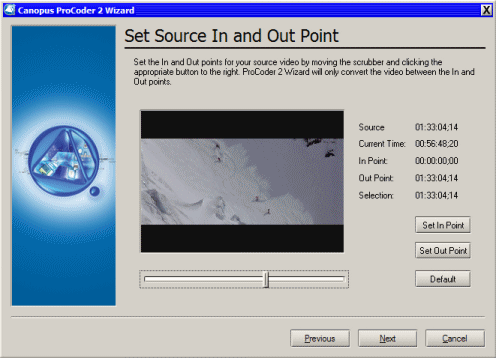
Další krok umožní zvolit oříznutí obrazu.
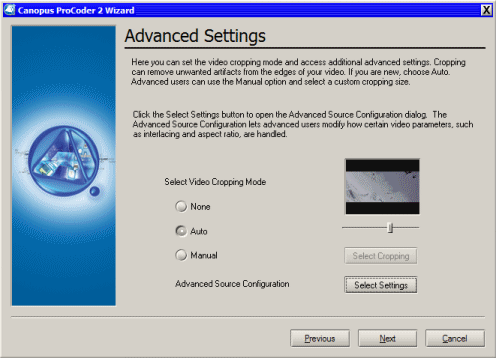
A pak již formát videa, do kterého chceme zdroj převést.
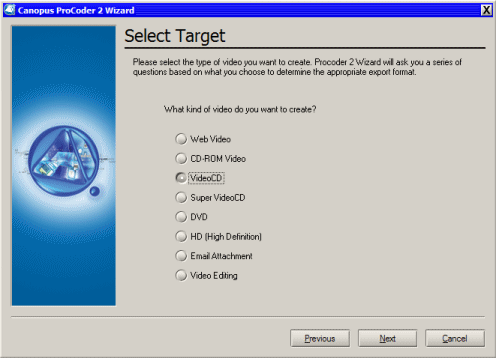
Následují kroky pro vybrání parametrů, my se podíváme pouze na DVD formát, nejprve tedy bude rozlišení a framerate pro PAL (720x576 25fps) nebo NTSC (720x480 30fps).
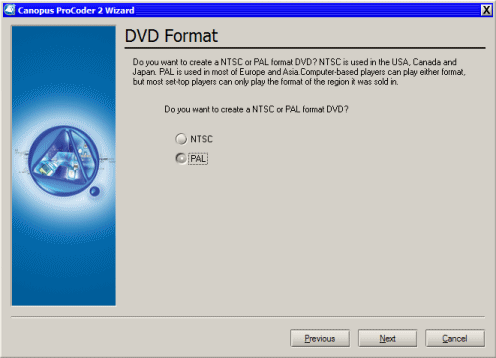
Dále výstupní formát - přímo strukturu pro DVD s VOB soubory, program stream nebo elementary stream.
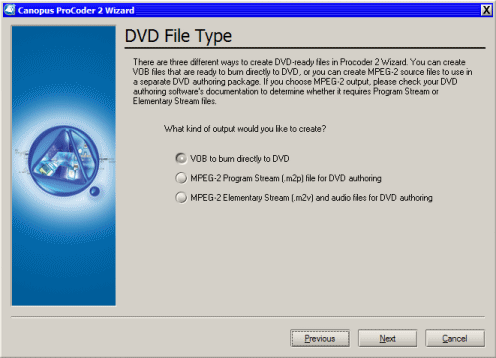
Poté typ distribuce bitrate - konstantní bitrate CBR nebo variabilní VBR s dvěma průchody.
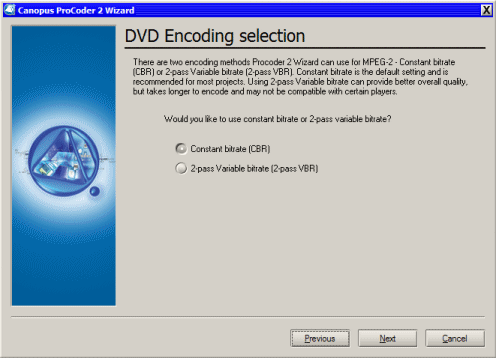
Bitrate se nenastavuje přímo, ale jen jako délka videa, která se má vejít na jeden disk.
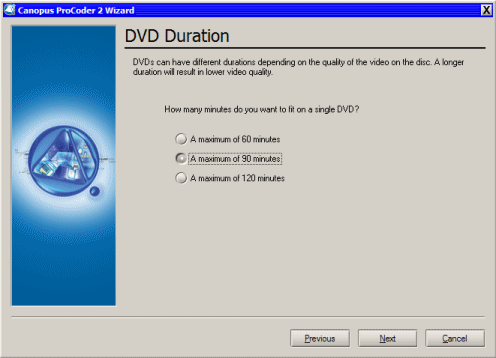
Na výběr je i volba mezi rychlostí a kvalitou enkódování.
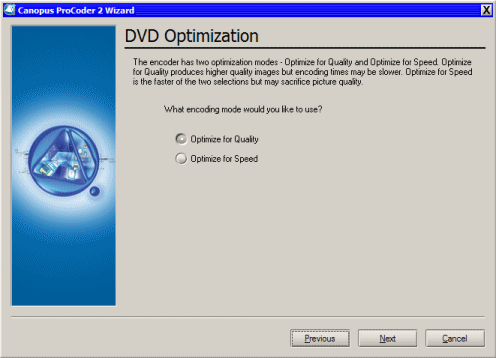
Dále již následují poslední kroky pro výběr souboru, kam se má výsledek uložit a možnost zkorigovat podrobněji parametry.
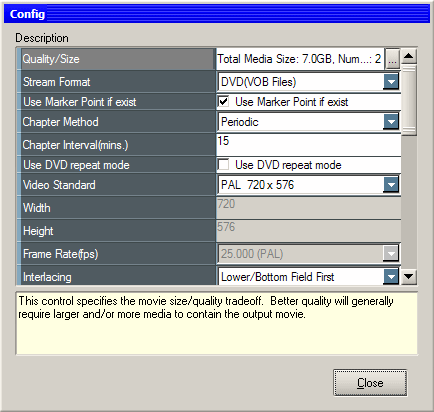
ProCoder
"Velký" a "původní" ProCoder zůstal proti předchozím verzím téměř stejný, pouze přibylo několik vlastností. Jelikož jsme ho zatím nepopisovali, nebudeme se věnovat změnám a podíváme se rovnou na jeho schopnosti a prostředí.
Hlavní okno aplikace má po levé straně tři záložky, které přepínají zbylý obsah okna. První záložka je pro nastavování vstupního videa, druhá pro nastavení výstupních parametrů a třetí pro samotnou konverzi.
Parametry vstupního videa jsou detekovány automaticky, u některých zdrojů lze pak nastavit některé parametry, které nelze zjistit, například poměr stran nebo pořadí půlsnímků u AVI souborů.
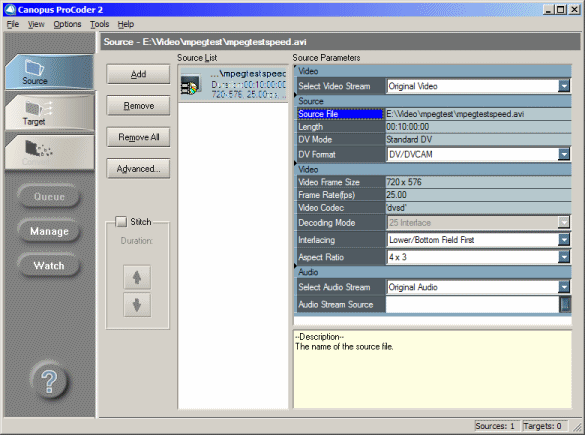
Parametry výstupu, tedy komprese má velké množství parametrů, jejich seznam se samozřejmě mění podle typu komprese.
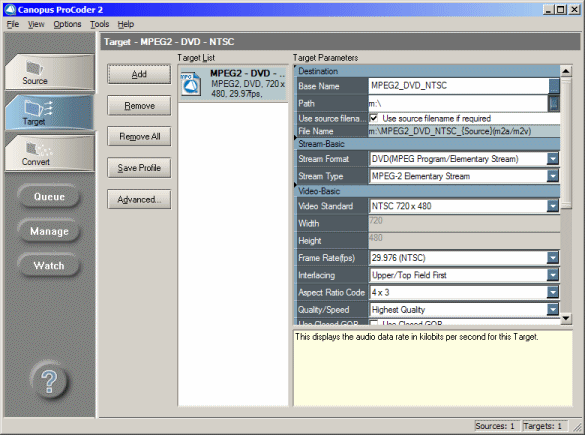
V původním okně se nastavují jen ty nejzákladnější parametry, po stisknutí tlačítka Advanced se pak objeví pokročilejší nastavování, které je opravdu podrobné. Jsou zde další tři záložky, první jsou samotné parametry komprese, druhé umožňuje vybrat video filtry a třetí audio filtry.
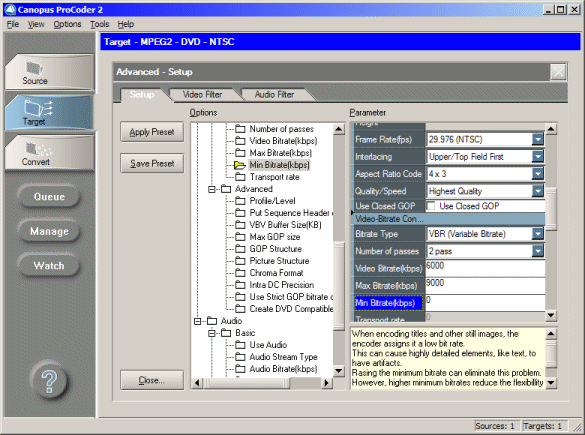
Praktickou vlastností je Queue Manager. Po nastavení všech parametrů komprese lze projekt vložit do fronty a ten se poté na pozadí kóduje. Vložit je možné libovolný počet konverzí a lze také nastavit až šest souběžně běžících konverzí, což je vhodné u víceprocesorových systémů.
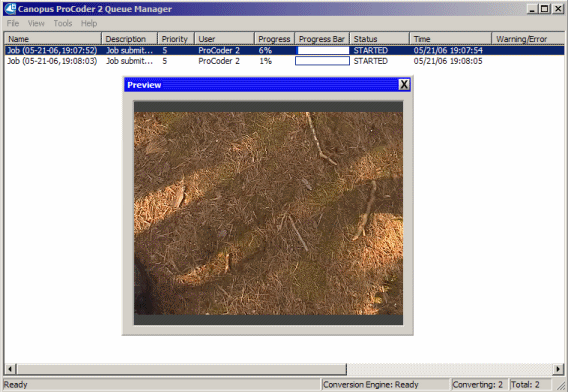
Dostáváme se k další praktické věci - Dropplets. Nastavení parametrů komprese lze uložit nejen jako profil, ale jako Dropplet, což je malý EXE program, který spustí ProCoder s uloženými parametry.

Další možností spuštění je použít parametrů příkazové řádky:
ProCoder2.exe [/Start] [/Closeapp] [/Shutdown] [/Queue] [/Log:] [/Targetdir:dir] [Project file] [source files]
Podobné je to i s droplety:
Droplet.exe [/Start] [/Closeapp] [/Shutdown] [/Queue] [/Log:] [/Targetdir:dir] [source files]
Jednotlivé parametry určitě není nutné popisovat.
A konečně Watch folder, kterého jsme se již dotkli u Wizardu. Jde o adresář, jehož obsah je automaticky sledován a pokud se v něm objeví nový soubor, je automaticky převeden do zvoleného formátu. Představte si situaci, kdy například zachytáváte video do nějakého adresáře a zachycené video se automaticky převádí do jiného adresáře...
Projděme si ještě zbylé "standardní" vlastnosti, které jsou sice, dalo by se říci, samozřejmé, ale i tak zvyšují atraktivnost programu. Vyzdvihnout je nutné hlavně konverzi mezi prokládaným/neprokládaným obrazem a různým framerate. To je dosti zásadní hlavně při konverzi mezi NTSC, PAL a filmovým materiálem. Ne všechny programy toto zvládají přesně tak, jak je požadováno. ProCoder to ale dělá automaticky a volí vždy tu nejvýhodnější cestu. Pro nestandardní formáty a framerate lze pak v nastavení zvolit preferované chování (plus například deinterlace nebo pulldown ve filtrech).
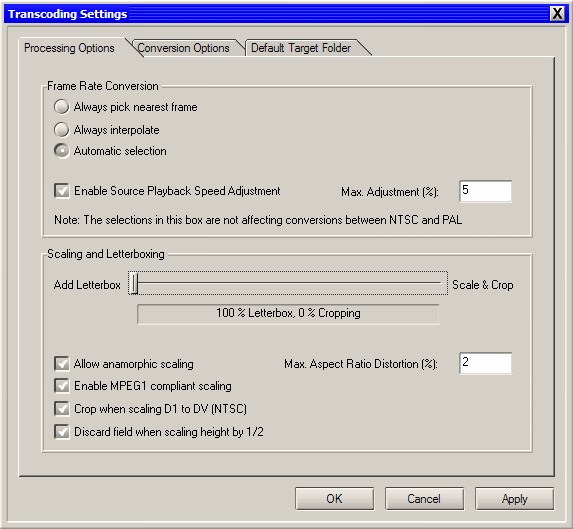
Pár dalších nastavení je vidět na dalších obrázcích, na samotnou konverzi pak nemají vliv, jen pro chování ProCoderu...
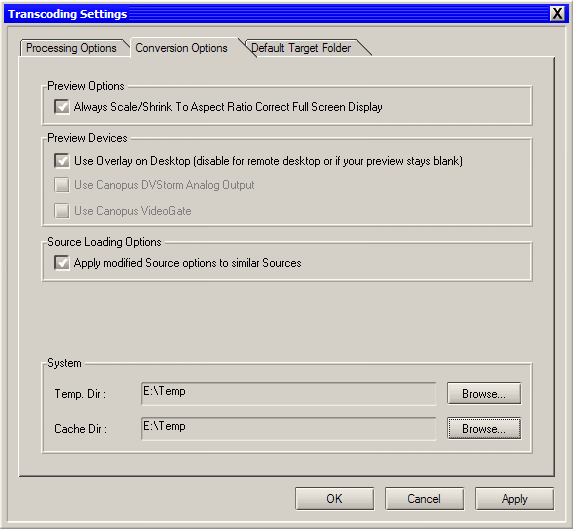
... a pro nastavení adresářů, každý profil může mít vlastní adresář.
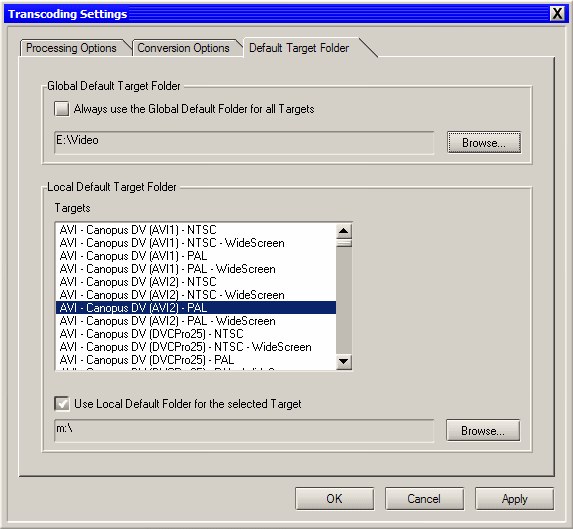
Pokud používáte Adobe Premiere nebo Canopus EDIUS nebo Let's EDIT, nainstaluje se ProCoder i jako plugin do těchto programů, takže lze exportovat do podporovaných formátů přímo z timeline.
Určitě Vás bude zajímat i seznam filtrů, takže pro video to jsou:
- 601 Correction - Expand Color Space Filter - expanduje rozsah barevných kanálů 16-235 na 0-255
- 601 Correction - Shrink Color Space Filter - redukuje rozsah barevných kanálů z 0-255 na 16-235
- 601 to 709 Color Correction - konvertuje ITU-R BT 601 SD barevný rozsah na ITU-R BT 709-5 HD
- 709 to 601 Color Correction - konvertuje ITU-R BT 709-5 HD barevný rozsah na ITU-R BT 601 SD
- Adaptive De-Interlace
- Bitmap Keying
- Black/White Correction
- Blur
- Circular Blur
- Color Correction
- Color Safe - redukuje rozsah barev 0-255 na 16-235, nutné pro zaručení kompatibility pro broadcast
- Crop
- Fade In/Out
- Gamma Correction
- Gaussian Blur
- Median
- Pulldown
- Rotate
- Sharpen
- Temporal Noise Reducer
- Fade In/Out
- Lowpass
- Normalize
- Volume
- AVI - kodek nainstalovaný v systému
- DivX
- DV - vlastní kodek do AVI typ 1 nebo 2
- MPEG - vlastní kodek
- Quicktime - kodek nainstalovaný v systému
- Raw DV - DV stream, který je používán v kamerách, zvládá DV/DVCAM a DVCPro25
- RealMedia
- Windows Media
Závěrem bývá zvykem napsat nějaké hodnocení, ProCoder to ale nepotřebuje, jeho pověst mluví za vše, pro ty, co ho neznají stačí jen zmínit jeho výsledek v našem testu MPEG enkodérů a seznam zmíněných vlastností v tomto článku.








-100.webp)